JVC MultiMediaNavigator: 8 SU
8 SU: JVC MultiMediaNavigator
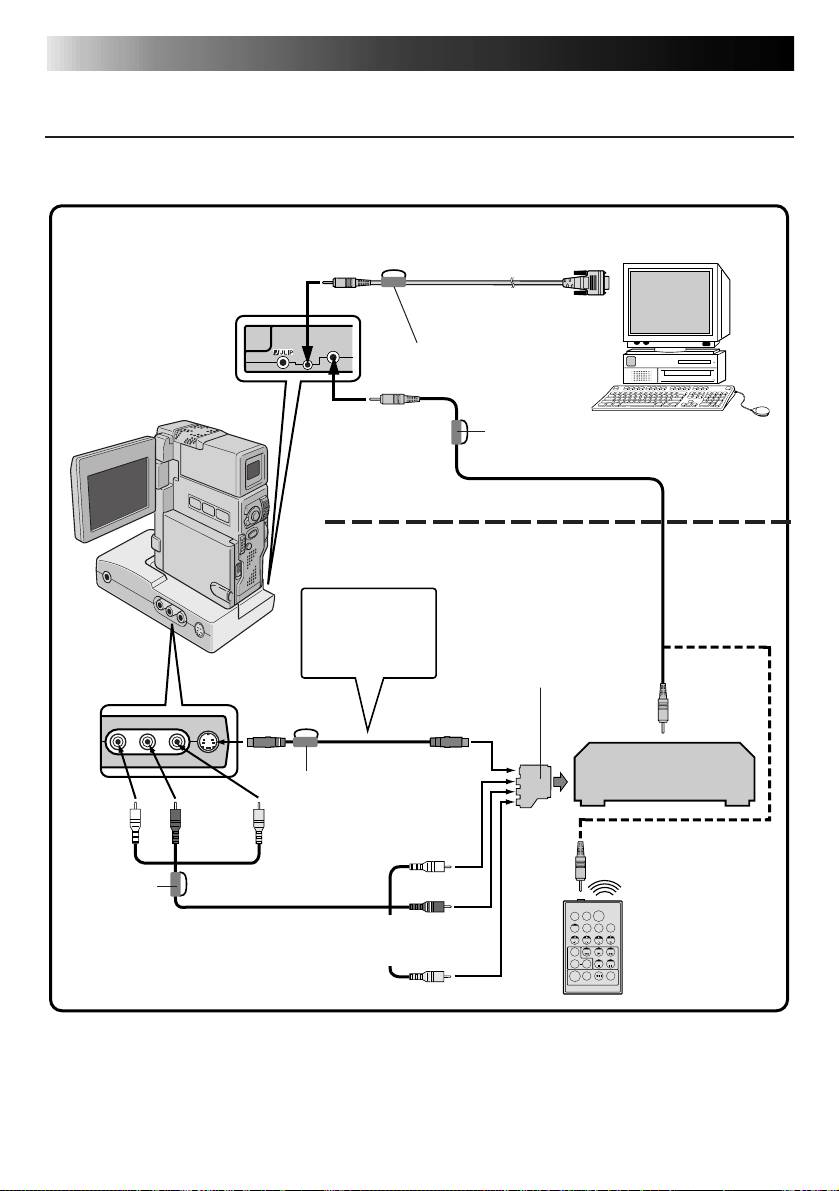
LIITÄNNÄT (jatkuu)
8 SU
LIITETTÄESSÄ KUVANAUHURIIN, JOSSA EI OLE REMOTE
PAUSE-LIITÄNTÄÄ
Kun käytät kuvanauhuria, jossa ei ole JLIP-liitintä, säädä kuvanauhurin merkki videokameran
varusteisiin kuuluvalla kauko-ohjaimella ja editoi sitten kauko-ohjaimella.
Käytettäessä JLIP Video Capture-ohjelmistoa:
COM-porttiin
(RS-232C)
PC-liittimeen
PC liitäntäjohto
(vakiovaruste)
Ydinsuodatin
EDIT-liittimeen
Kameranauhuri
Tietokone (PC)
Ydinsuodatin
Editointijohto (vakiovaruste)
Käytettäessä JLIP Video
Producer-ohjelmistoa:
Liitä tämä, jos
videolaitteessa
on S-kuvan
Jos kuvanauhurissasi on
tuloliitin.
SCART-liitin, käytä
johtosovitinta (vain PAL).
S-VIDEO
Remote
S OUT-
tuloliittimeen
Pause-
liittimeen
liittimeen
(S-kuva)
S-VIDEO johto
Kuvanauhuri
Ydinsuodatin
(vakiovaruste)
(nauhoittava dekki)
Punainen
Valkoinen
Keltainen
liittimeen
liittimeen
liitimeen
AUDIO R
Valkoinen liittimeen
AUDIO L
VIDEO
Liitä tähän, jos
(oikea ääni)
AUDIO L (vasen ääni)
(vasen ääni)
(kuva)
nauhoittavassa dekissä ei
ole kaukotaukoliitintä.
Ydinsuodatin
TW
AUDIO/VIDEO-johto
Punainen liittimeen
(vakiovaruste)
AUDIO R (oikea
ääni)
Kauko-ohjaimeen
(vakiovaruste)
Keltainen liitimeen VIDEO (kuva)
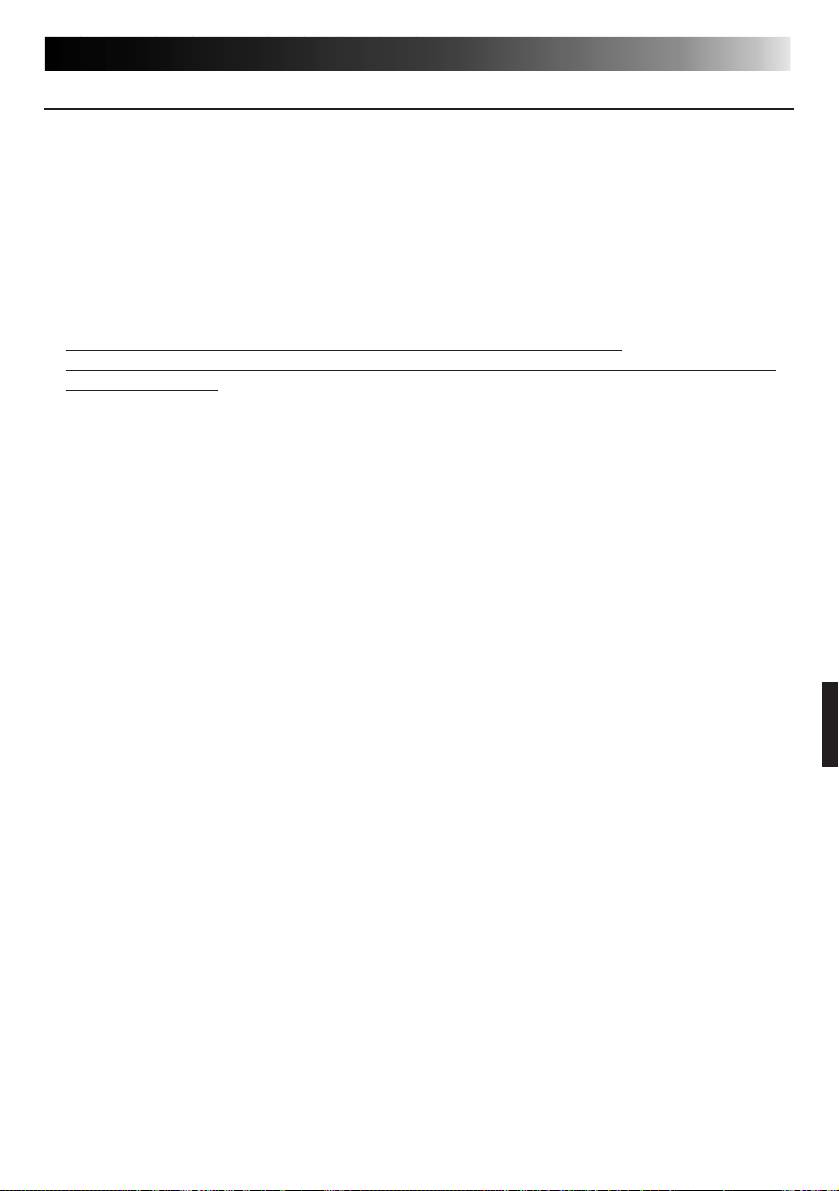
ASENNUS
SU 9
ASENNUS
®
®
Katso Windows
95/98:n tai tietokoneesi käyttöohjeista tarkemmat tiedot Windows
95/98-
käyttöjärjestelmän perustoimista.
MultiMediaNavigator/JLIP Video Producer -ohjelmien asennus
®
1. Käynnistä Windows
.
• Lopeta mahdollisesti muut käynnissä olevat ohjelmat.
Varmista, että tehtäväpalkilla ei ole muiden ohjelmien kuvakkeita.
2. Aseta CD-ROM levy CD-ROM asemaan.
Napsauta Start tehtäväpalkilta — Run.
3. Napsauta Browse — CD-ROM kuvake Look in: sarakkeesta.
4. Kaksoisnapsauta kansiota JVC.
5.
Kun haluat asentaa MultiMediaNavigator-ohjelman, siirry vaiheeseen 6.
Kun haluat asentaa JLIP Video Producer -ohjelman, kaksoisnapsauta kansiota Vdpro ja siirry
sitten vaiheeseen 6.
6. Kaksoisnapsauta kuvaketta Setup.exe.
7. Napsauta OK.
Säätöohjelma latautuu. Noudata ruudussa näkyviä ohjeita.
®
®
Adobe
Acrobat
Reader 3.0-ohjelman asentaminen
®
1. Käynnistä Windows
.
• Lopeta mahdollisesti muut käynnissä olevat ohjelmat.
Varmista, että tehtäväpalkilla ei ole muiden ohjelmien kuvakkeita.
2. Aseta CD-ROM levy CD-ROM asemaan.
Napsauta Start tehtäväpalkilta — Run.
3. Napsauta Browse — CD-ROM kuvake Look in: sarakkeesta.
4. Kaksoisnapsauta kansiota Reader.
5. Kaksoisnapsauta kuvaketta Setup.exe.
6. Napsauta OK.
Säätöohjelma latautuu. Noudata ruudussa näkyviä ohjeita.
NewSoft Presto! Mr. Photo/PhotoAlbum/ImageFolio-ohjelman asentaminen
®
1. Käynnistä Windows
.
• Lopeta mahdollisesti muut käynnissä olevat ohjelmat.
Varmista, että tehtäväpalkilla ei ole muiden ohjelmien kuvakkeita.
2. Aseta CD-ROM-levy CD-ROM-asemaan.
Napsauta Start tehtäväpalkilta — Settings — Control Panel.
3. Kaksoisnapsauta Add/Remove Programs.
Napsauta Install — Next — Browse — CD-ROM –kuvaketta Look in: -sarakkeesta.
4. Kaksoisnapsauta kansiota NewSoft.
5. Kaksoisnapsauta Setup.exe.
6. Napsauta Finish.
• Kun asennusohjelma latautuu, noudata ruudussa näkyviä ohjeita.
7. Napsauta Install ruudusta Language Selection.
• Asennusohjelma tunnistaa automaattisesti käytössä olevan Windows® -version kielen.
8. Napsauta Next> ruudusta Select Components.
• Napsauta ruksattavaa ruutua ja poista ne ohjelmat, joita et halua asentaa.
Säätöohjelma latautuu. Noudata ruudussa näkyviä ohjeita.
Оглавление
- 2 EN
- 4 EN
- 6 EN
- 8 EN
- 10 EN
- 12 EN
- 14 EN
- 16 EN
- 18 EN
- 20 EN
- 2 DE
- 4 DE
- 6 DE
- 8 DE
- 10 DE
- 12 DE
- 14 DE
- 16 DE
- 18 DE
- 20 DE
- 2 FR
- 4 FR
- 6 FR
- 8 FR
- 10 FR
- 12 FR
- 14 FR
- 16 FR
- 18 FR
- 20 FR
- 2 NE
- 4 NE
- 6 NE
- 8 NE
- 10 NE
- 12 NE
- 14 NE
- 16 NE
- 18 NE
- 20 NE
- 2 CA
- 4 CA
- 6 CA
- 8 CA
- 10 CA
- 12 CA
- 14 CA
- 16 CA
- 18 CA
- 20 CA
- 2 IT
- 4 IT
- 6 IT
- 8 IT
- 10 IT
- 12 IT
- 14 IT
- 16 IT
- 18 IT
- 20 IT
- 2 DA
- 4 DA
- 6 DA
- 8 DA
- 10 DA
- 12 DA
- 14 DA
- 16 DA
- 18 DA
- 20 DA
- 2 SU
- 4 SU
- 6 SU
- 8 SU
- 10 SU
- 12 SU
- 14 SU
- 16 SU
- 18 SU
- 20 SU
- 2 SV
- 4 SV
- 6 SV
- 8 SV
- 10 SV
- 12 SV
- 14 SV
- 16 SV
- 18 SV
- 20 SV
- 2 NO
- 4 NO
- 6 NO
- 8 NO
- 10 NO
- 12 NO
- 14 NO
- 16 NO
- 18 NO
- 20 NO
- 2 РУ
- 4 РУ
- 6 РУ
- 8 РУ
- 10 РУ
- 12 РУ
- 14 РУ
- 16 РУ
- 18 РУ
- 20 РУ

